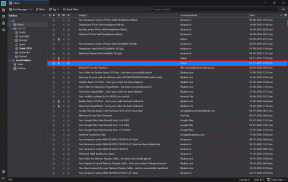Što su informacije o instalaciji InstallShielda?
Miscelanea / / January 15, 2022
Da ste pogledali oko diska svog uređaja, uočili biste tajnu mapu pod nazivom InstallShield Installation Information pod Programske datoteke (x86) ili Programske datoteke. Veličina mape će se razlikovati ovisno o tome koliko programa ste instalirali na svoje Windows računalo. Danas donosimo savršen vodič koji će vas naučiti o tome što je InstallShield informacija o instalaciji i kako je deinstalirati, ako to odlučite.

Sadržaj
- Što su informacije o instalaciji InstallShielda?
- Je li moguće ukloniti instalaciju InstallShield?
- Provjerite je li to zlonamjerni softver ili ne?
- Kako deinstalirati InstallShield
- Metoda 1: Koristite datoteku uninstaller.exe
- Metoda 2: Koristite programe i značajke
- Metoda 3: Koristite uređivač registra
- Metoda 4: Izvršite vraćanje sustava
- Metoda 5: Ponovno instalirajte InstallShield
Što su informacije o instalaciji InstallShielda?
InstallShield je program koji vam to omogućuje izraditi softverske pakete i instalatere. Slijede neke značajne značajke aplikacije:
- InstallShield je uvelike naviknut instalirati aplikacije koristeći Windows servisni paket.
- Osim toga, također je koje koriste aplikacije trećih strana da ih instalirate.
- To osvježava svoj zapis svaki put kada instalira paket na vaše računalo.
Sve ove informacije spremaju se u instalacijsku mapu InstallShield koja je podijeljena na podmape saheksadecimalna imena odgovara svakoj aplikaciji koju ste instalirali pomoću InstallShielda.
Je li moguće ukloniti instalaciju InstallShield?
InstallShield Installation Manager ne može se ukloniti. Deinstaliranje u cijelosti moglo bi dovesti do niza problema. Kao rezultat toga, kritično je njegovo pravilno deinstaliranje i brisanje svih povezanih podataka. Iako se prije uklanjanja aplikacije mora očistiti mapa s informacijama o instalaciji za InstallShield.
Provjerite je li to zlonamjerni softver ili ne?
Čini se da su PC virusi tipični softver danas, ali ih je daleko teže ukloniti s računala. Kako bi se zlonamjerni softver zarazio na vaše računalo, koriste se trojanci i špijunski softver. Ostale vrste infekcija, kao što su adware i potencijalno neželjene aplikacije, jednako se teško riješiti. Često su u paketu s besplatnim aplikacijama, kao što su snimanje videa, igricama ili PDF pretvaračima, a zatim se instaliraju na vaše računalo. Na taj način mogu lako izbjeći otkrivanje vašeg antivirusnog programa.
Ako se ne možete riješiti InstallShield Installation Managera 1.3.151.365 za razliku od drugih aplikacija, vrijeme je da provjerite radi li se o virusu. U nastavku smo koristili McAfee kao primjer.
1. Desnom tipkom miša kliknite na InstallShield datoteka i biraj Skenirati opcija, kao što je prikazano.
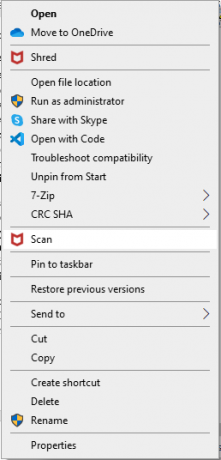
2. Ako se radi o datoteci zahvaćenoj virusom, vaš antivirusni program hoće prekinuti i karantena to.
Također pročitajte: Kako ukloniti duplicirane datoteke na Google disku
Kako deinstalirati InstallShield
Slijede različite metode za deinstaliranje aplikacije InstallShield Installation Information.
Metoda 1: Koristite datoteku uninstaller.exe
Izvršna datoteka za većinu Windows PC programa zove se uninst000.exe, uninstall.exe ili nešto slično. Te se datoteke mogu pronaći u instalacijskoj mapi InstallShield Installation Managera. Dakle, najbolje je da ga deinstalirate koristeći njegovu exe datoteku na sljedeći način:
1. Dođite do instalacijske mape od InstallShield Installation Manager u File Explorer.
2. Pronaći deinstall.exe ili unins000.exe datoteka.
3. Dvaput kliknite na datoteka pokrenuti ga.

4. Prati čarobnjak za deinstalaciju na zaslonu da dovršite deinstalaciju.
Metoda 2: Koristite programe i značajke
Popis Programi i značajke ažurira se svaki put kada instalirate ili deinstalirate novi softver na računalu. Softver InstallShield Manager možete ukloniti pomoću programa i značajki, kako slijedi:
1. Pritisnite Tipke Windows + R istovremeno pokrenuti Trčanje dijaloški okvir
2. Tip appwiz.cpl i pogodio Enter tipka lansirati Programi i značajke prozor.
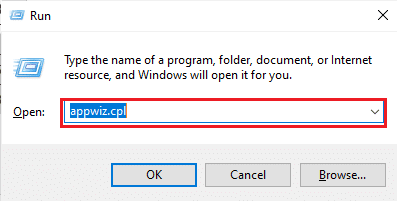
3. Desnom tipkom miša kliknite InstallShield Installation Manager i biraj Deinstaliraj, kao što je dolje prikazano.

4. Potvrdite Deinstaliraj u sljedećim upitima, ako se pojave.
Također pročitajte:Zašto je Windows 10 loš?
Metoda 3: Koristite uređivač registra
Kada instalirate program na svoje Windows računalo, operativni sustav sprema sve svoje postavke i informacije, uključujući naredbu za deinstalaciju u registru. InstallShield Installation Manager 1.3.151.365 može se deinstalirati korištenjem ovog pristupa.
Bilješka: Pažljivo modificirajte registar jer bi sve pogreške mogle uzrokovati pad uređaja.
1. Pokrenite Trčanje dijaloški okvir, tip regedit, i kliknite na u redu, kao što je prikazano.

2. Kliknite na Da u Kontrola korisničkog računa potaknuti.
3. Za sigurnosnu kopiju Windows registra kliknite na Datoteka > Izvoz… opcija, kao što je prikazano.
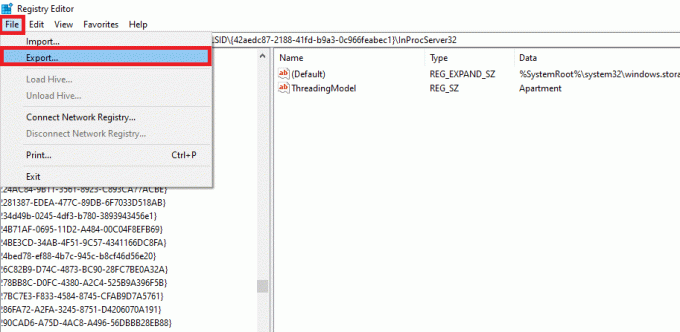
4. Idite na sljedeću lokaciju staza dvostrukim klikom na svaku mapu:
HKEY_LOCAL_MACHINE\SOFTWARE\Microsoft\Windows\CurrentVersion\Deinstaliraj

5. Locirajte Installshield mapu i odaberite je.
6. Dvaput kliknite na UninstallString na desnom oknu i kopirajte Podaci o vrijednosti:
Bilješka: Mi smo pokazali {0307C98E-AE82-4A4F-A950-A72FBD805338}datoteka kao primjer.
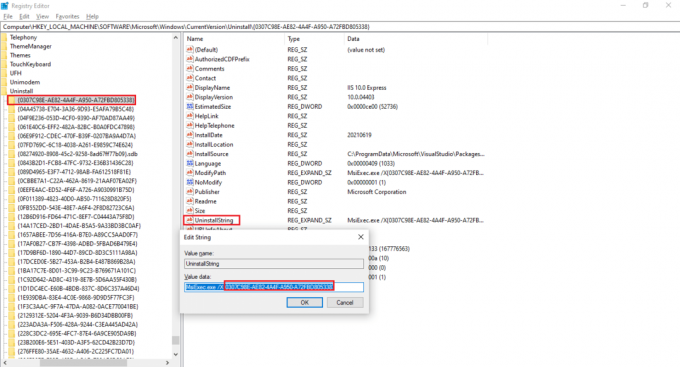
7. Otvori Trčanje dijaloški okvir i zalijepite kopirano Podaci o vrijednosti u Otvorena polje i kliknite u redu, kao što je dolje prikazano.
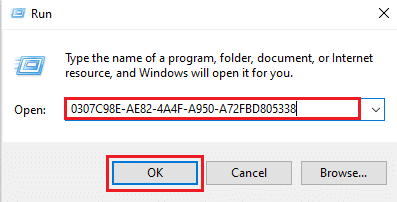
8. Prati čarobnjaka na zaslonu da deinstalirate InstallShield Installation Information Manager.
Također pročitajte:Kako izbrisati mape i podmape u PowerShell-u
Metoda 4: Izvršite vraćanje sustava
Vraćanje sustava Windows je funkcija koja korisnicima omogućuje vraćanje računala u prethodno stanje i brisanje programa koji ga usporavaju. Možete koristiti System Recovery za vraćanje računala i uklanjanje nepoželjnih programa kao što je InstallShield Installation Manager ako ste napravili točku vraćanja sustava prije instaliranja aplikacija.
Bilješka: Prije izvođenja vraćanja sustava, napraviti sigurnosnu kopiju vaših datoteka i podataka.
1. Udari Windows tipka, tip Upravljačka ploča i kliknite na Otvorena, kao što je prikazano.
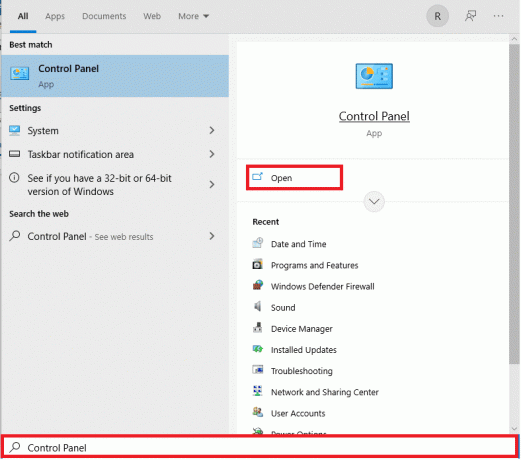
2. Set Pregled po: kao Male ikonei odaberite Sustav s popisa postavki.

3. Kliknite na Zaštita sustava pod, ispod Povezane postavke odjeljak, kao što je prikazano.

4. U Zaštita sustava karticu, kliknite na Vraćanje sustava… gumb, prikazan istaknut.
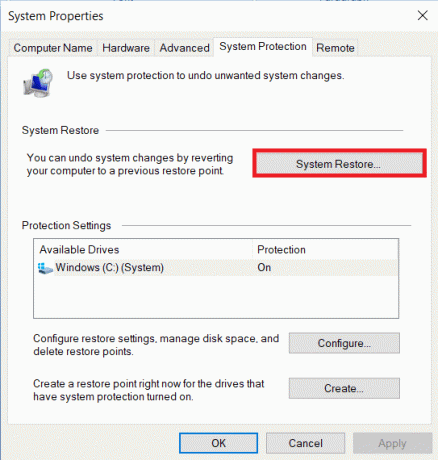
5A. Izaberi Odaberite drugu točku vraćanja i kliknite na Sljedeća > dugme.
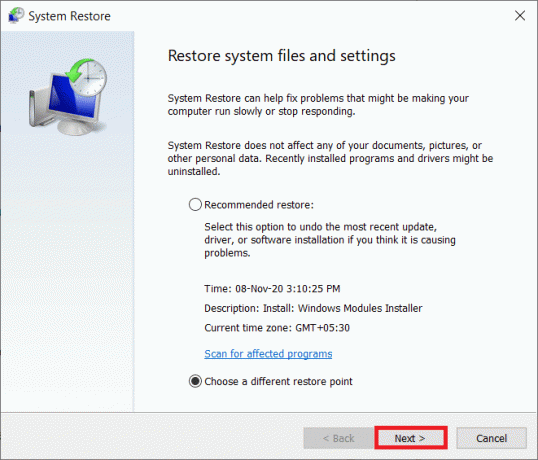
Odaberite a Točka vraćanja s popisa i kliknite na Sljedeća > dugme.

5B. Alternativno, možete odabrati Preporučeno vraćanje i kliknite na Sljedeća > dugme.
Bilješka: Ovo će poništiti najnovije ažuriranje, upravljački program ili instalaciju softvera.
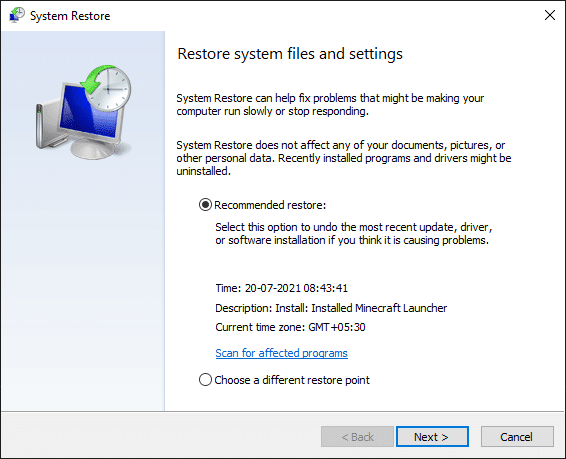
6. Sada, kliknite na Završi da potvrdite svoju točku vraćanja. Windows OS će biti vraćen u skladu s tim.
Također pročitajte:C:\windows\system32\config\systemprofile\Desktop je nedostupan: popravljeno
Metoda 5: Ponovno instalirajte InstallShield
Nećete moći ukloniti InstallShield Installation Manager 1.3.151.365 ako su potrebne datoteke oštećene ili nedostaju. U tom slučaju može pomoći ponovna instalacija InstallShield 1.3.151.365.
1. preuzimanje datoteka InstallShield od službena stranica.
Bilješka: Možete isprobati Besplatna probna verzija verziju, inače kliknite na Kupi sada.
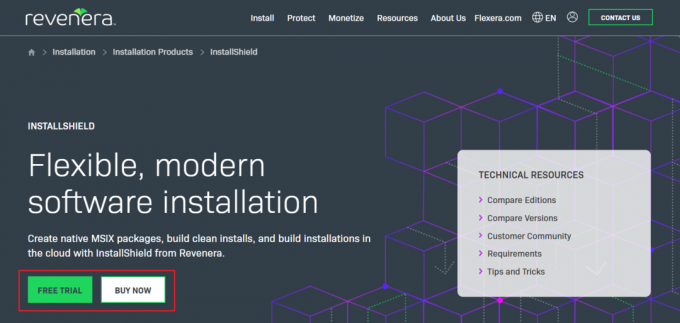
2. Pokrenite instalacijski program iz preuzetu datoteku za ponovno instaliranje aplikacije.
Bilješka: Ako imate originalni disk, možete instalirati i pomoću diska.
3. Koristite instalater za popravak ili izbrisati Program.
Također pročitajte:Što je hkcmd?
Često postavljana pitanja (FAQ)
Q1. Je li u redu izbrisati podatke o instalaciji InstallShielda?
Ans. Ako mislite na mapu InstallShield koja se nalazi u C:\Program Files\Common Files, možete ga sigurno izbrisati. Kada instalirate softver koji koristi metodu InstallShield, a ne Microsoft Installer, mapa će se automatski ponovno izgraditi.
Q2. Postoji li virus u InstallShield-u?
Ans. InstallShield nije virus ili zlonamjerni program. Uslužni program je originalni Windows softver koji radi na sustavu Windows 8, kao i na starijim verzijama operacijskog sustava Windows.
Q3. Gdje InstallShield ide nakon što je instaliran?
Ans. InstallShield stvara a. msi datoteku koji se može koristiti na odredišnom računalu za instaliranje korisnih tereta s izvornog stroja. Moguće je kreirati pitanja, zahtjeve i postavke registra koje korisnik može odabrati tijekom procesa instalacije.
Preporučeno:
- Popravite veliku upotrebu diska WSAPPX u sustavu Windows 10
- Kako koristiti TV kao monitor za Windows 11 PC
- Što je Windows 11 SE?
- Što je WinZip?Je li WinZip siguran
Nadamo se da vam je ovaj članak bio koristan u razumijevanju što je InstallShield informacija o instalaciji i kako ga deinstalirati, ako je potrebno. Javite nam koja vam je tehnika bila najuspješnija. Također, ako imate bilo kakva pitanja/prijedlog u vezi s ovim člankom, slobodno ih ostavite u odjeljku za komentare u nastavku.